Den Tor-Exit-Node von mailbox verwenden
Um die anonyme Nutzung des Internets zu unterstützen und insbesondere unsere Kunden gegen die Vorratsdatenspeicherung zu schützen, betreiben wir einen eigenen Tor-Exit-Node in unserem Rechenzentrum. Dieser Tor-Node soll, für Nutzer des Anonymisierungsdienstes TOR („The Onion Routing“) unter unseren Kunden, die höchstmögliche Sicherheit bieten.
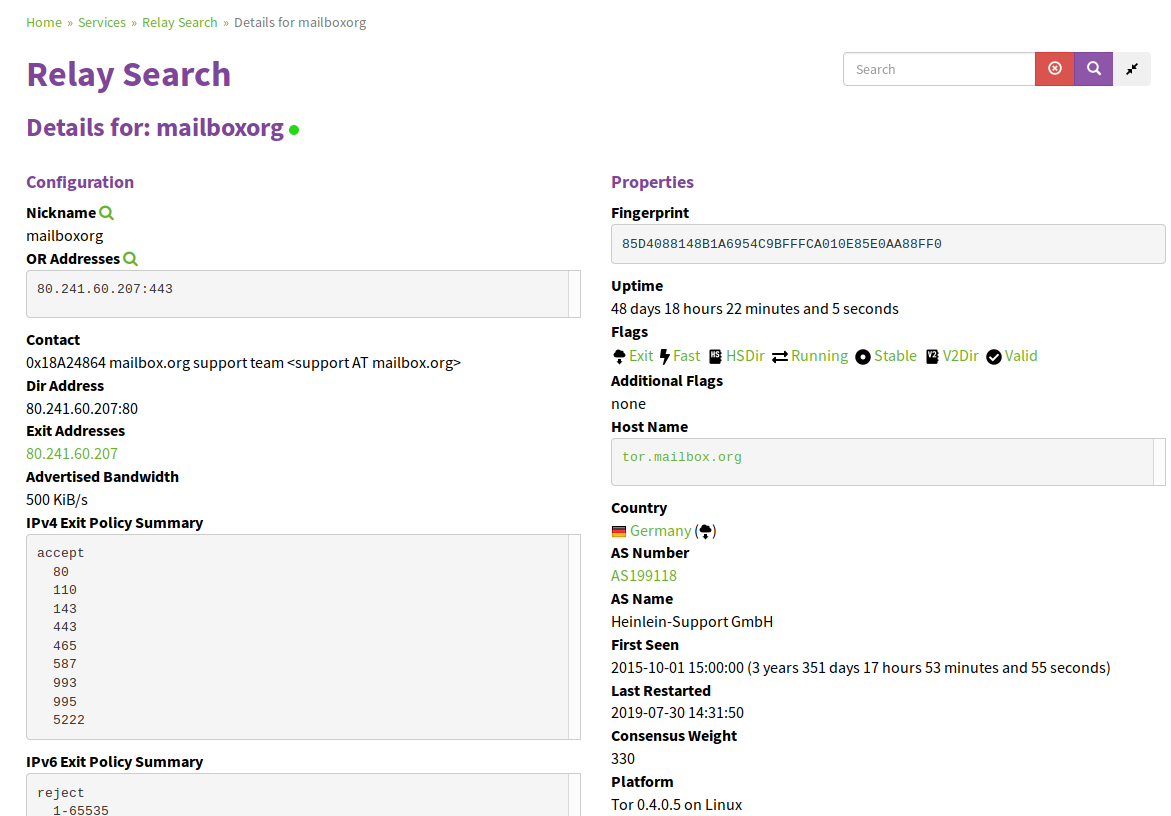
Abbildung 1: Relay Search mailbox.
In den letzten Jahren wurde immer wieder über korrumpierte Tor-Exit-Nodes berichtet, die unter anderem mit falschen SSL-Zertifikaten Man-in-the-Middle-Angriffe auf HTTPS-Verbindungen versucht haben (z.B. 2013: Angriff bei Aufruf von Wikipedia, Angriff auf IMAPS-Verbindungen, ...).
Um sicher zu gehen, dass derartige Angriffe nicht gegen Nutzer unserer Dienste geführt werden können, ermöglichen wir es Tor-Nutzern:
- unseren Tor-Node als Exit-Node für den Zugriff auf mailbox.org konfigurieren (durch einen „MapAddress“-Eintrag in der Tor-Konfiguration)oder
- unseren Tor-Hidden-Service (durch Tor versteckten Dienst) xy5d2mmnh6zjnroce4yk7njlkyafi7tkrameybxu43rgsg5ywhnelmad.onion (v3) für den Zugriff auf SMTP-, POP3-, IMAP- oder XMPP-Server zu nutzen.
1. Die Konfiguration des Tor-Daemon anpassen (MapAddress)
Vorteile
Sie können den Tor-Daemon anweisen, immer den von uns bereitgestellten Tor-Exit-Node (in unserem Rechenzentrum) für den Zugriff auf unsere Dienste zu nutzen. Diese Nutzungsmöglichkeit der Kombination von mailbox.org und Tor ist der beste (und sicherste) Weg. Mit dieser Lösung können Sie mailbox.org auch ohne Onion-Hostnamen nutzen; weiterhin haben Sie keine SSL-Validierungsprobleme und können auch das mailbox.org-Office im Webclient wie gewohnt verwenden.
Umsetzung
Öffnen Sie die Konfigurationsdatei „torrc“ mit einem Editor Ihrer Wahl (siehe auch: Tor FAQ). Wenn Sie das Tor-Browser-Bundle nutzen, müssen Sie den Tor-Browser zuvor mindestens einmal gestartet haben. Dann können Sie im Tor-Installationsverzeichnis die Datei „Browser/TorBrowser/Data/Tor/torrc“ mit einem Texteditor öffnen und folgende Einträge (für mailbox.org und alle Subdomains) am Ende der Datei hinzufügen:
MapAddress mailbox.org mailbox.org.85D4088148B1A6954C9BFFFCA010E85E0AA88FF0.exit MapAddress *.mailbox.org *.mailbox.org.85D4088148B1A6954C9BFFFCA010E85E0AA88FF0.exit
Durch diesen Eintrag wird sichergestellt, dass Ihr Datenverkehr durch das Tor-Netzwerk bis in unser Rechenzentrum geleitet wird und dort direkt unsere Server erreicht. Im weitesten Sinne wäre das vergleichbar mit einer Art VPN-Verbindung direkt zum Server von mailbox.org.
Wenn also alles korrekt konfiguriert ist, sollten Sie als letzten Hop die IP Adresse "80.241.60.207" sehen, wenn Sie im Tor Browser nach Aufruf von mailbox.org auf den Informationsbutton neben dem Adressfeld klicken.
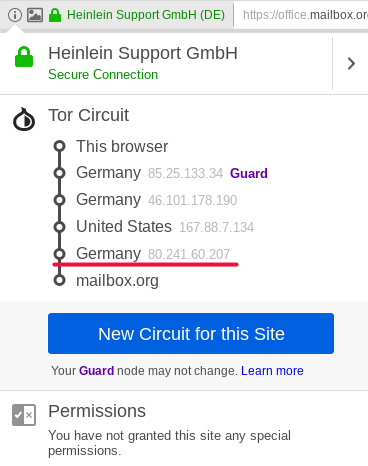
Abbildung 2: Wenn Sie im Tor Browser nach Aufruf von mailbox auf den Informationsbutton neben dem Adressfeld klicken, erhalten Sie eine erweiterte Ansicht.
2. Tor Hidden Service verwenden
Sowohl für unseren E-Mail-Dienst, als auch für den Zugang zu unserem Jabber- / XMPP-Server bieten wir den Tor-Hidden-Service mit der Adresse xy5d2mmnh6zjnroce4yk7njlkyafi7tkrameybxu43rgsg5ywhnelmad.onion (v3) an. Über diese Adresse ist der Zugriff auf den Webclient jedoch NICHT möglich.
Um diesen versteckten Dienst zur Nutzung als SMTP-Server oder als IMAP- / POP3-Server in der Konfiguration von Thunderbird einrichten, müssen Sie keine Änderungen an der Konfiguration des Tor-Daemon vornehmen.
In Ihrem Jabber- / XMPP-Client können Sie unseren Tor-Hidden-Service als Verbindungsserver konfigurieren. Gewöhnlich finden Sie diese entsprechende Option in den erweiterten Einstellungen des dort eingerichteten Accounts
Nutzung des Gajim Messengers mit Tor v3 Addresse
Hinweis: Bei der ersten Nutzung dieses versteckten Dienstes erhalten Sie beim Verbindungsaufbau einen SSL-Fehler, da das Zertifikat für die Transportverschlüsselung auf die Domain mailbox.org (und nicht kqiafglit242fygz.onion) ausgestellt ist. In diesem Fall müssen Sie die Gültigkeit des SSL-Zertifikates selbst verifizieren.
Für weitere Informationen zu Konfiguration des Tor Browsers bei Mailbox.org entnehmen Sie diesem Artikel:
https://kb.mailbox.org/de/privat/sicherheit-privatsphaere/den-tor-browser-konfigurieren
